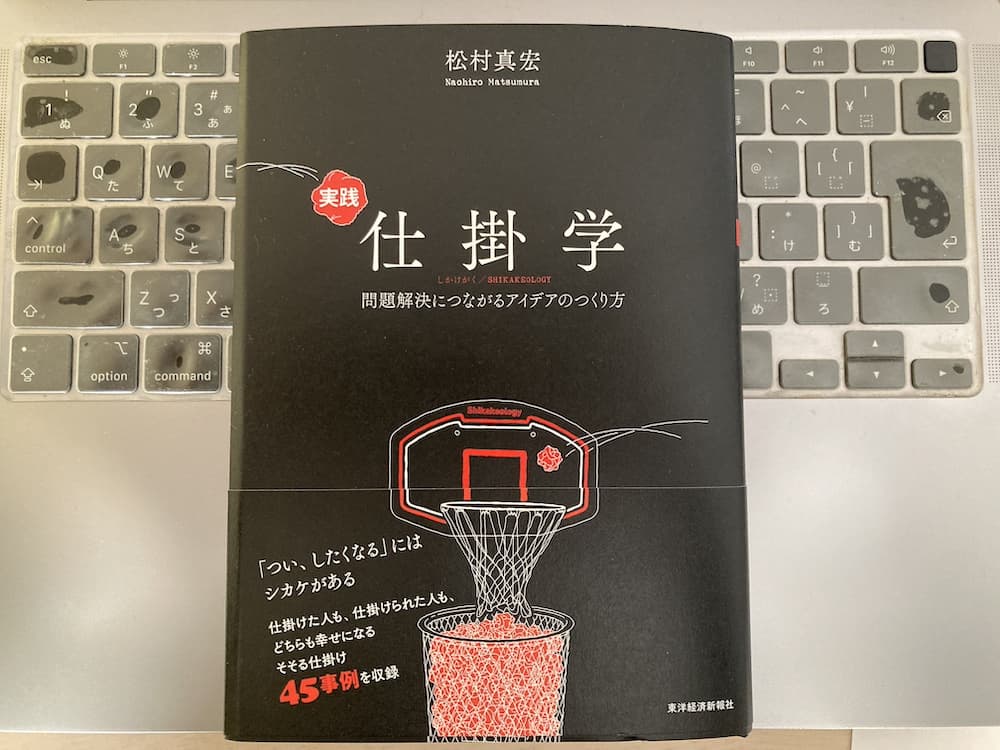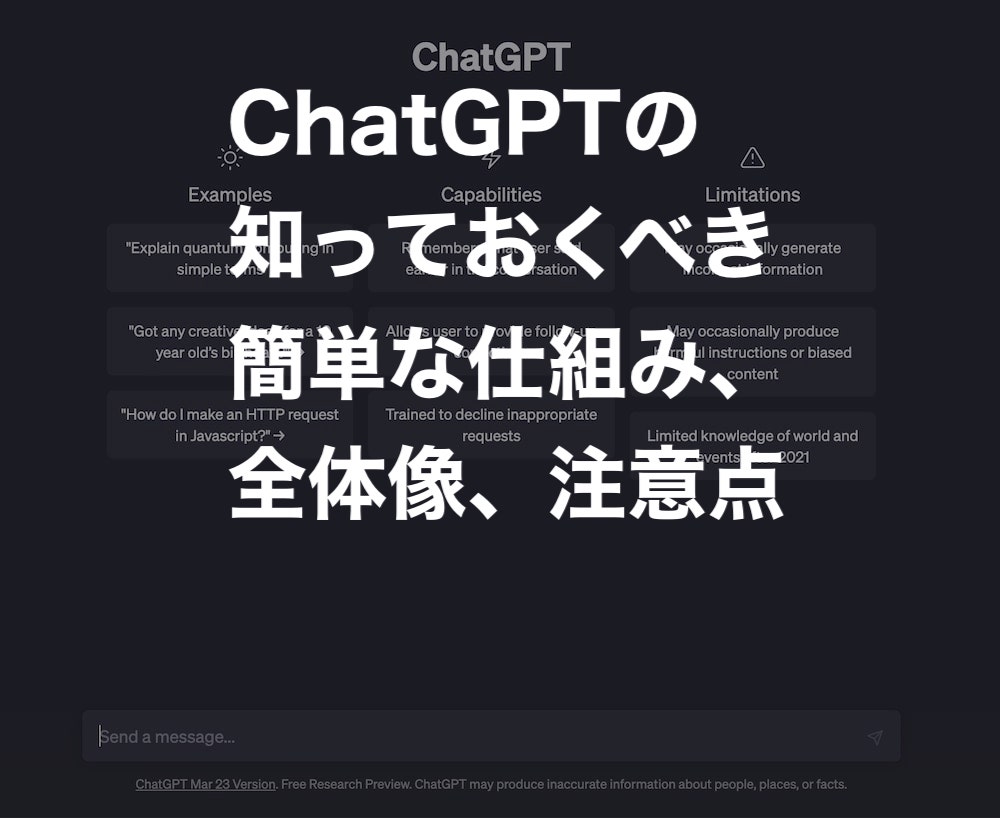暗号資産ウォレットMetaMaskの追加方法(PCのChrome, Brave)
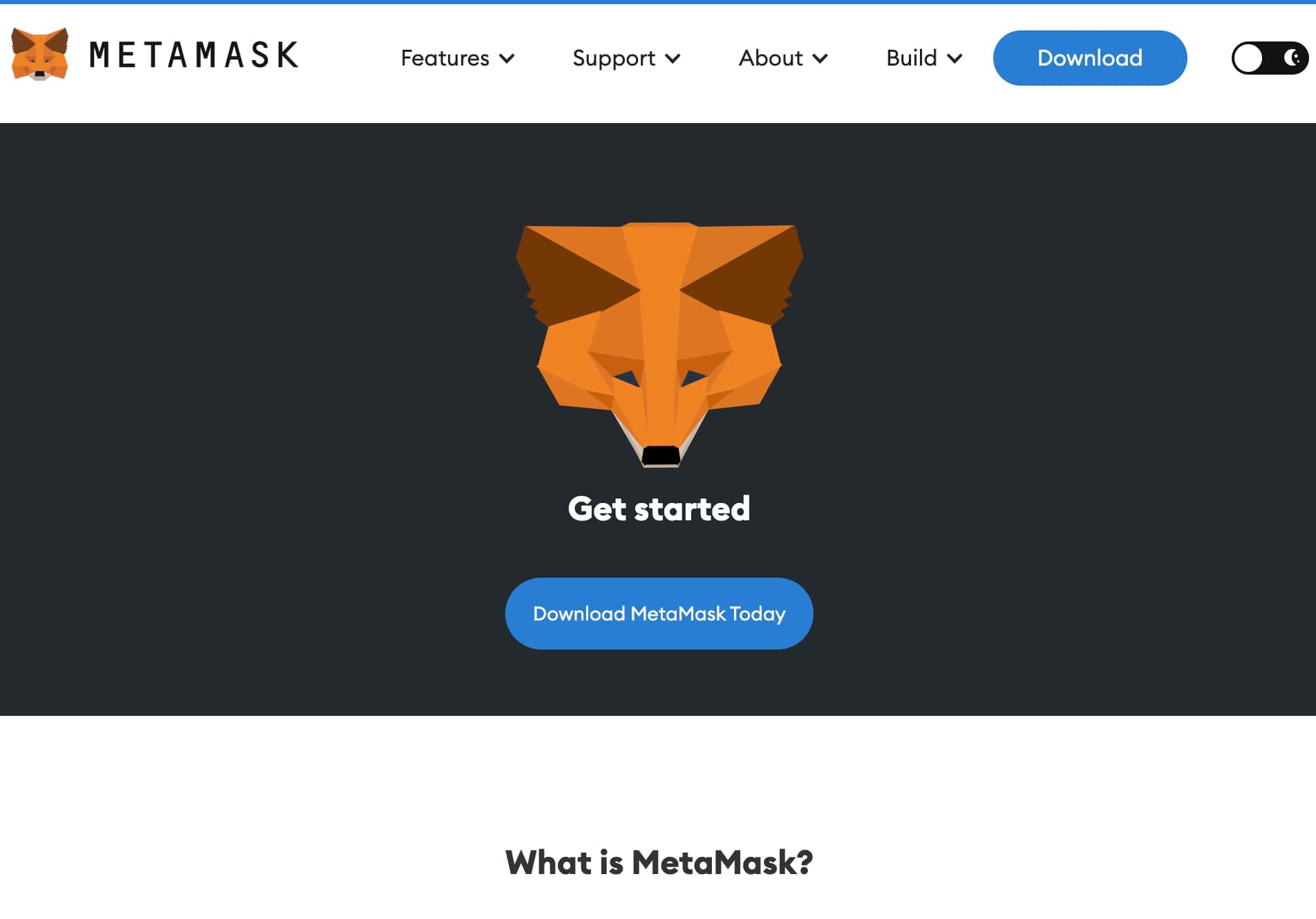
Web3の世界を体験するなら暗号資産(仮想通貨)のウォレットを用意することは必須といってもいい。
ここではよく使われていて代表的なウォレットであるMetaMaskのインストール方法に関してのまとめておく。
MetaMaskはPCの場合はブラウザの拡張機能として使い、スマホはアプリとして使う。
この記事を書いている時点では、PCが主体な感があるのと似たようなものになりそうなのでPCのGoogle Chromeを前提で進める。
MetaMaskのインストール手順。
- MetaMaskを追加(インストール)
- パスワードの設定
- シークレットリカバリーフレーズの記録
- シークレットリカバリーフレーズの確認
※サイトや拡張機能に偽物があるようなので要注意
目次
MetaMaskを追加(インストール)
まずはMetaMaskの公式サイトに移動。
検索する場合は偽サイトがあるので、URLは要チェック(検索エンジンが偽サイトをトップに持ってくることはないとは思うけれど)。
https://metamask.io/
Downloadとあるところをクリック。
今回はChromeの拡張機能として追加するので、Chromeを選択した状態で追加。
もちろん、Chromeの拡張機能の検索ページからでもOK。念のため提供元を確認し、ユーザー数も確認しておこう。
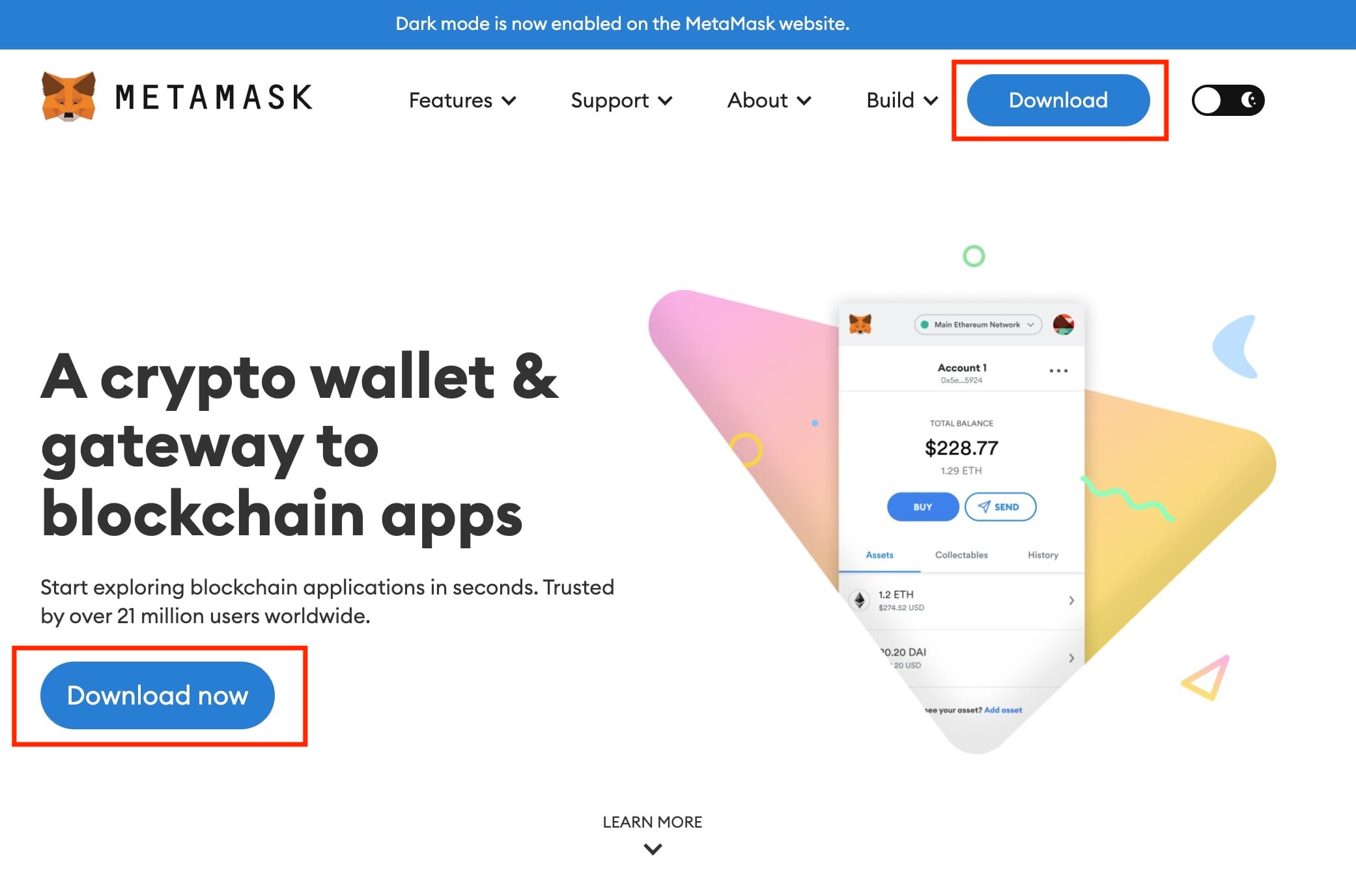
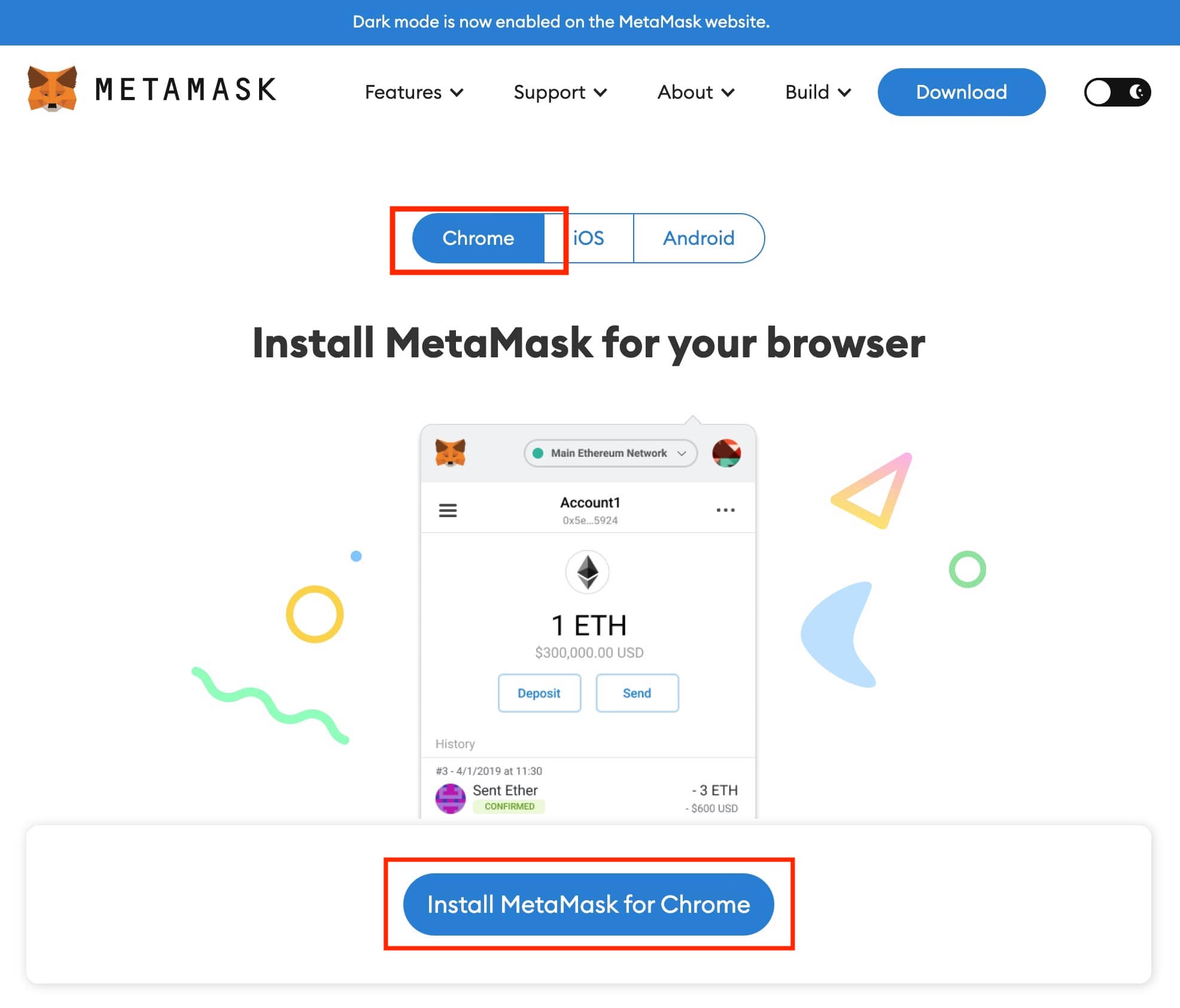
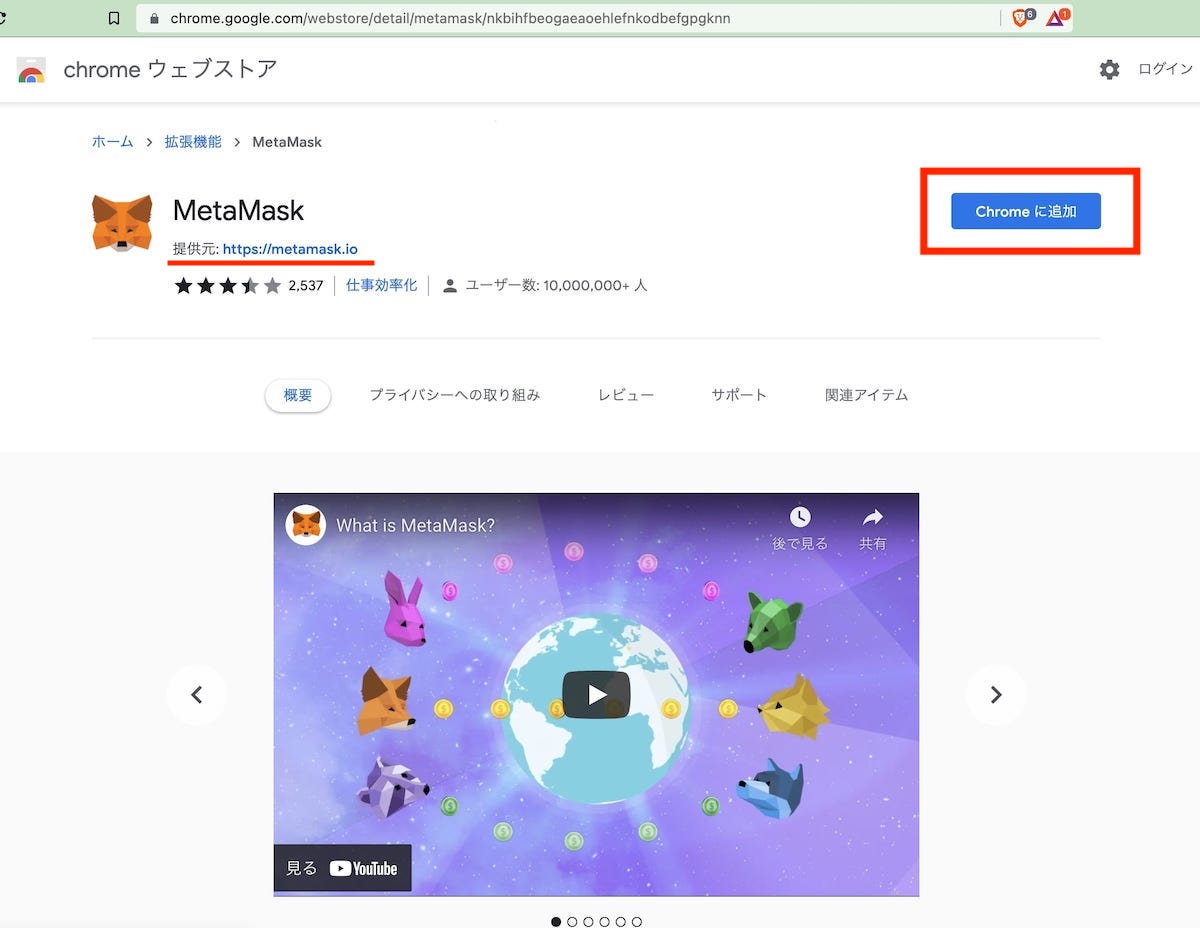
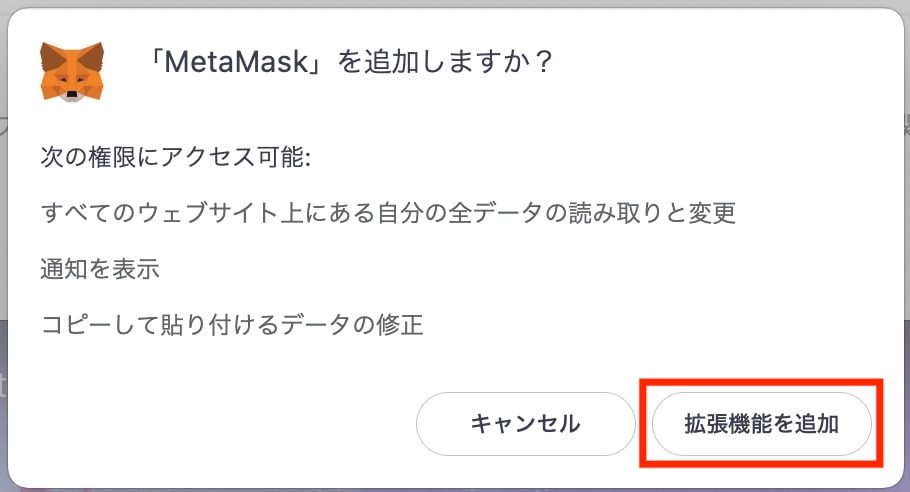
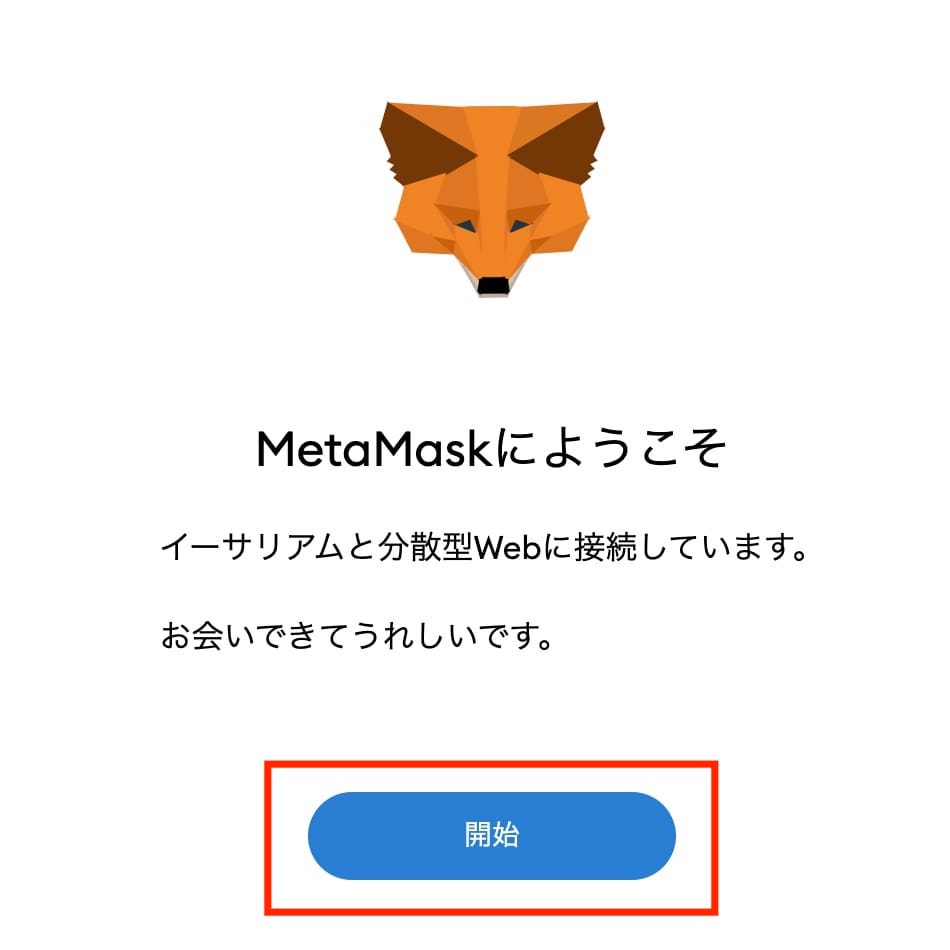
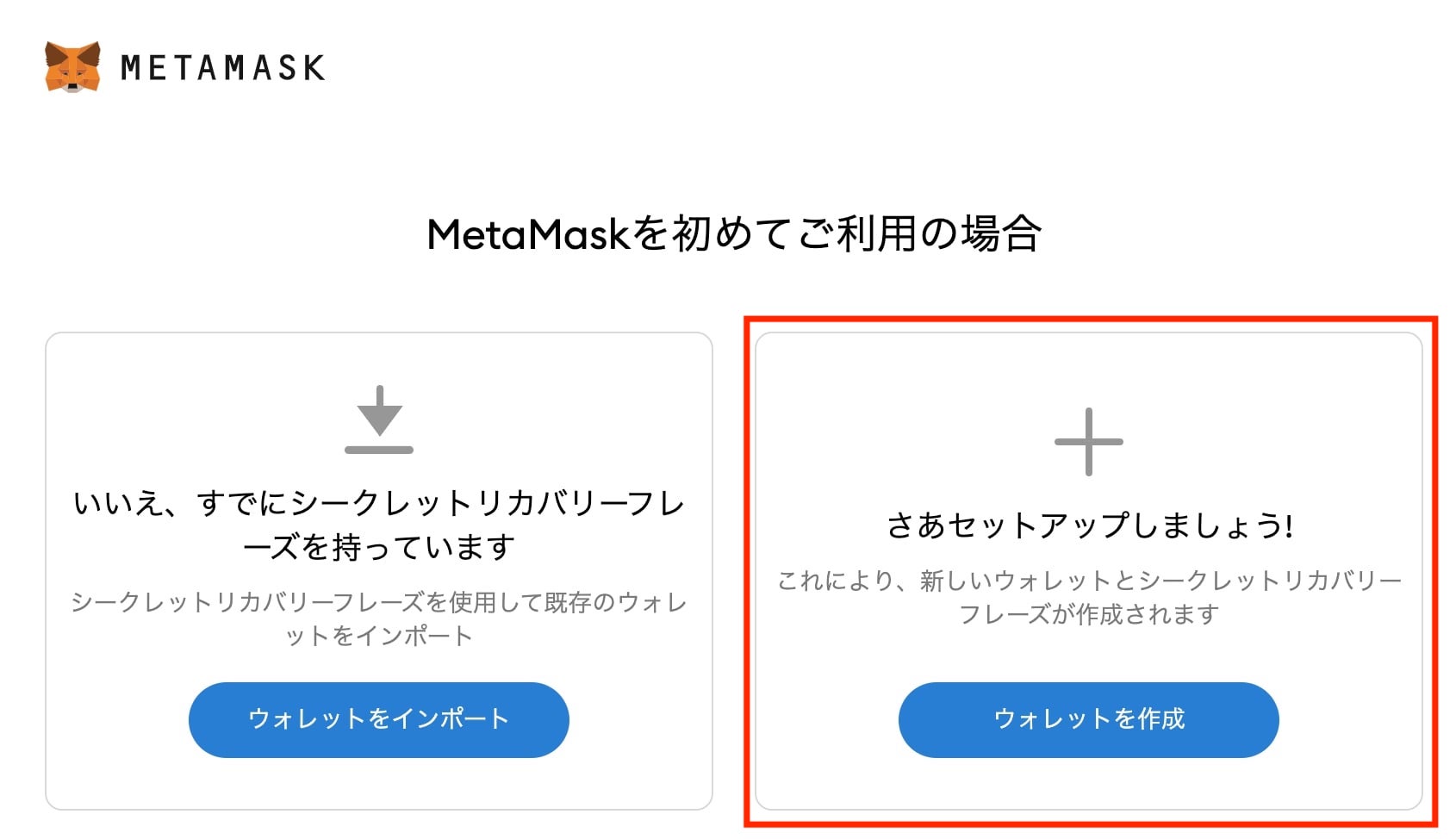
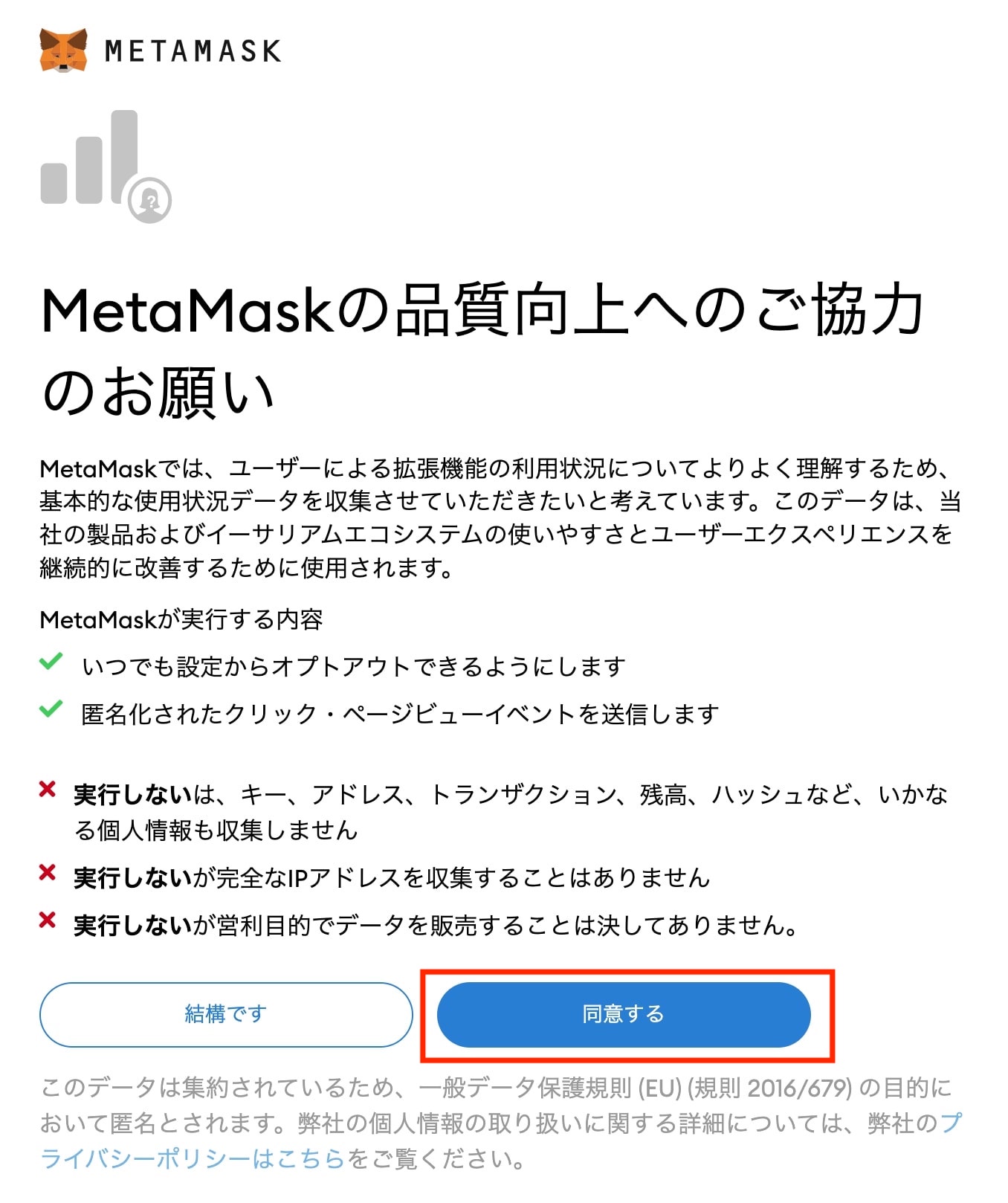
続いてパスワードの設定。
パスワードの設定
こちらの画面でパスワードを設定する。
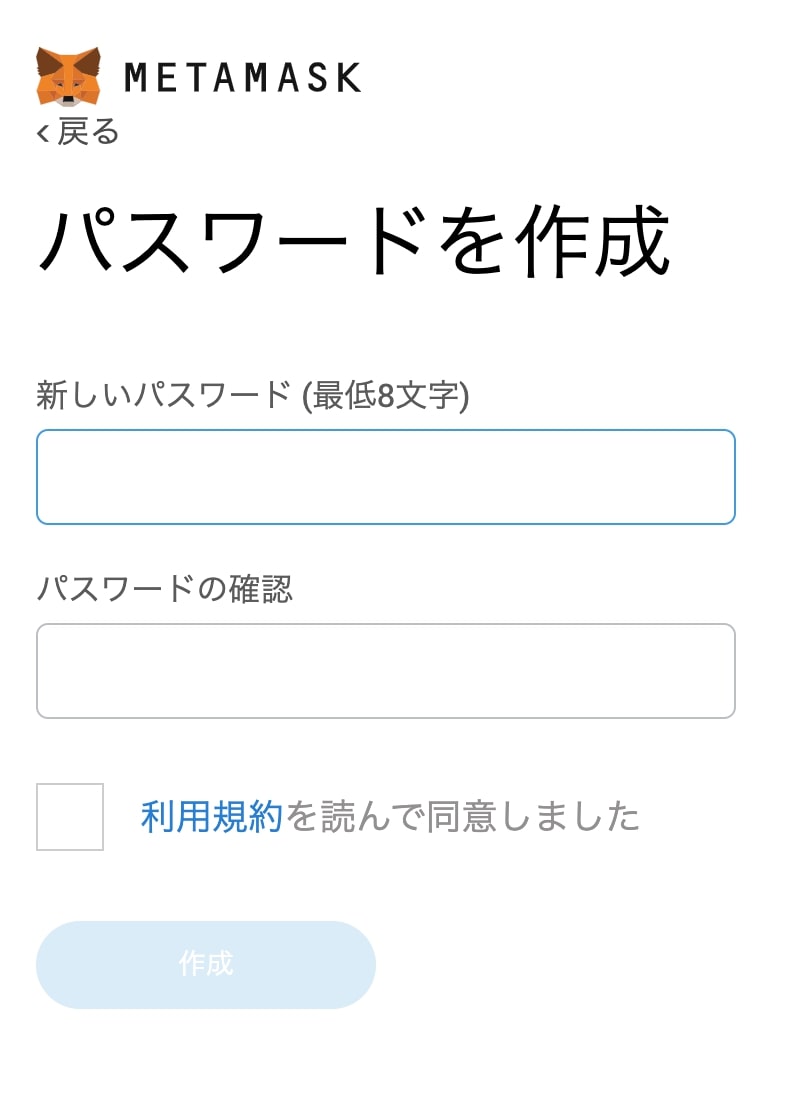
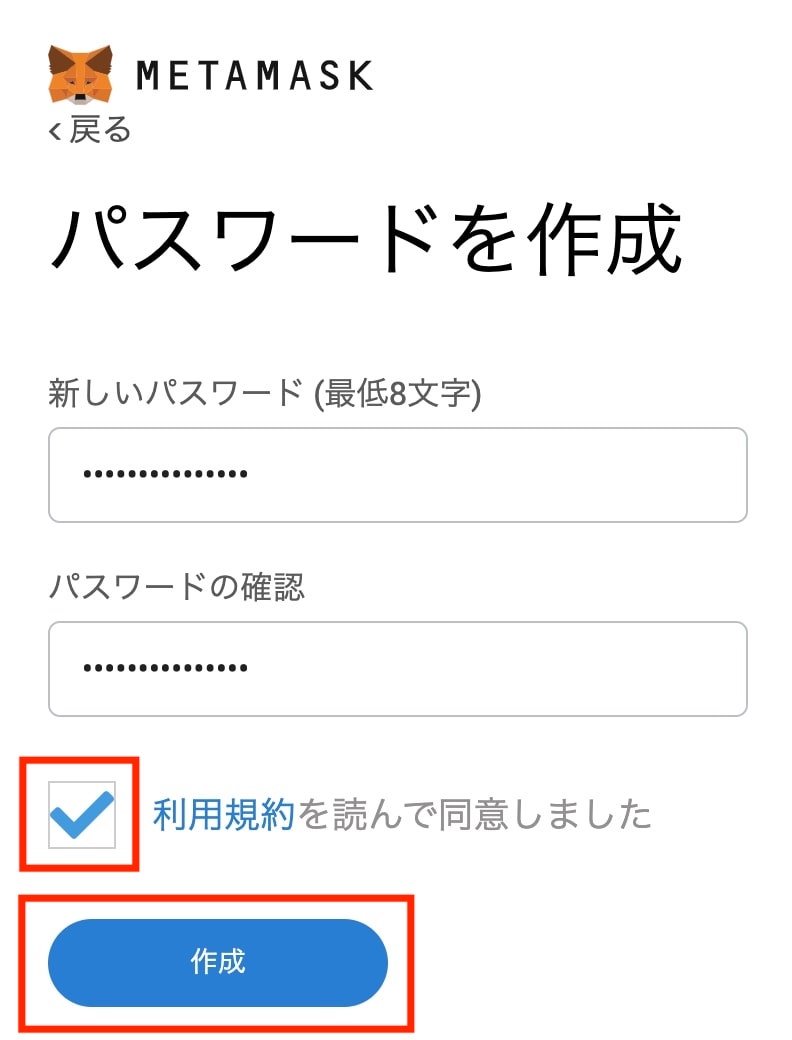
続いて、シークレットリカバリーフレーズを記録する。
シークレットリカバリーフレーズの記録
シークレットリカバリーフレーズはMetaMask側が勝手に出力する。変更できないし、選べない。
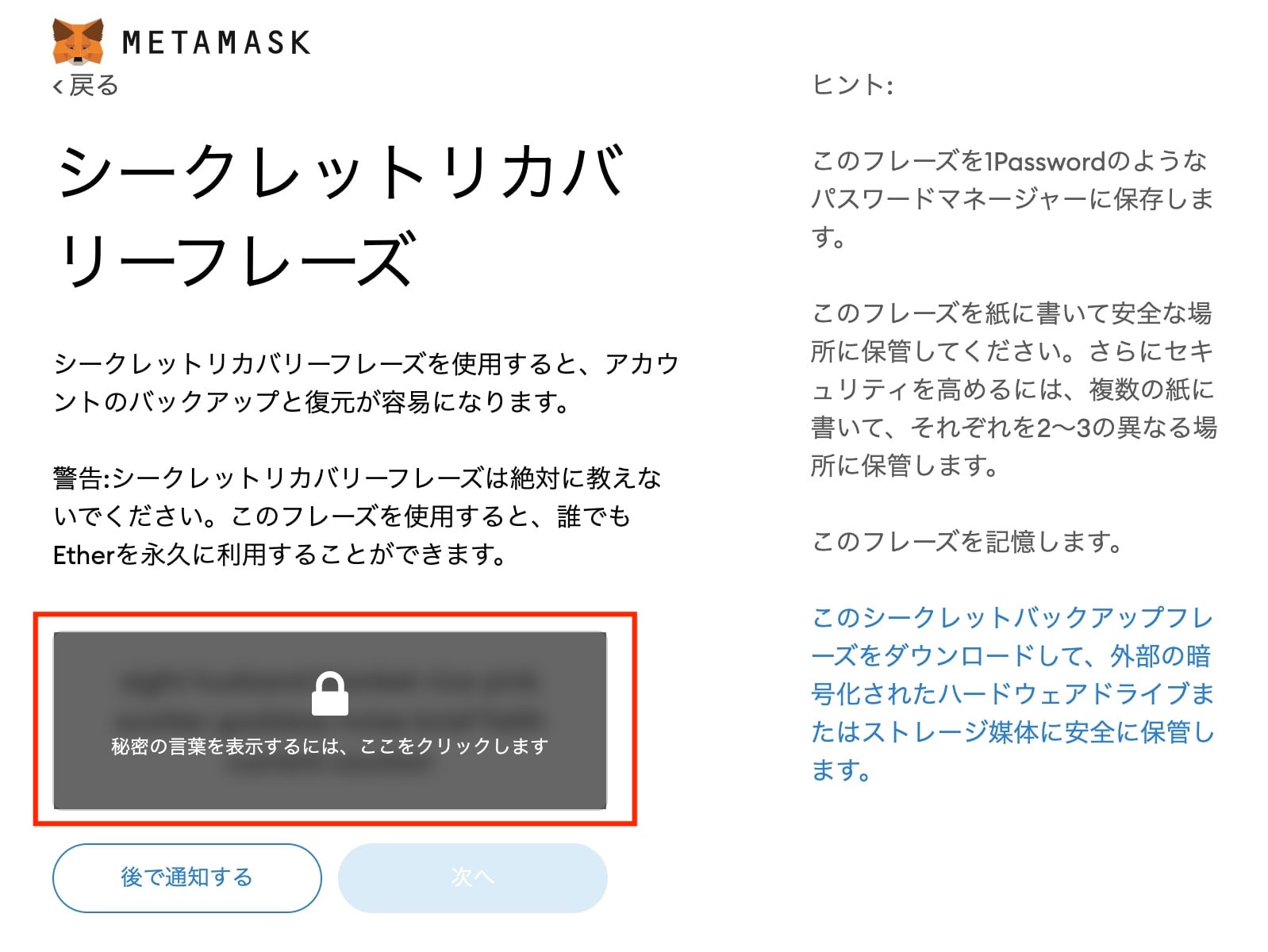
鍵マークがある部分をクリックすると英単語が出てくるのでこれを記録。
紙に書いて記録するとか、信頼できるパスワード管理ソフトに記録するとか、自分に合ったやり方で。
これが分からなくなったら終わりと思って差し支えないくらい重要なもの(後から表示させることは可能)。
流出したが最後、ウォレットで管理している暗号資産は盗難に遭ったと思うしかない。
シークレットリカバリーフレーズの確認
シークレットリカバリーフレーズを表示させて記録したら「次へ」進む。

先ほどのシークレットリカバリーフレーズを順番どおりにクリックしていって正しく記録されたか確認する。
ちなみに、MetaMaskをシークレットリカバリーフレーズの入力が必要になったときは、スペースを含めて1文字1文字入力していくことになる。
上記のようにクリックして、なんてことはない。
なので、シークレットリカバリーフレーズは一字一句、順番も含めて完璧に記録する必要がある。
ここまでで設定は終了。
MetaMaskの注意点(暗号資産が消えかねない)
シークレットリカバリーフレーズが流出すると、ウォレットに入れた暗号資産は全部持っていかれると思っていい。
パスワードも自分のPCなどが使われてしまったら同じ。
なお、次のQ&Aでも書いたとおり、パスワードを忘れてもシークレットリカバリーフレーズさえあれば、新しいものに変更できる。
シークレットリカバリーフレーズを忘れても、パスワードが分かれば再表示させることはできる(変更は不可)。
暗号資産をMetaMaskで扱えるようにする(ウォレットに送金)
MetaMaskを新規でインストールしただけでは暗号資産は0の状態。
NFTを買ったり、誰かに送金したりする場合には暗号資産を入手してMetaMask(ウォレット)で管理できるようにする必要がある。
そのためにはいくつか方法があるのだけれど、最も簡単なのは人から送ってもらうこと。
ただ、それだと誰かにお金をくれといっているようなもの。
最初は少額くれるかもしれないけれども、何度もやるのは無理がある。
ということで、暗号資産の取引所に口座を開設するのがいい。それで日本円で暗号資産を買えるようになる。
こちらのような流れ。
- 暗号資産の取引所のアカウントをつくる
- 暗号資産取引所に日本円を入金する
- 暗号資産を買う
- 自分のMetaMask(ウォレット)に送金する
暗号資産の取引所は手数料などを考慮すると、bitbankやGMOあたりがベター。
個人的にはbitbankをよく使っていてbitFlyerなどをたまに使う程度。
よくある質問、問題とその答え(Q&A)
トラブルになりそうなことや疑問点になりそうなことを最後にQ&A形式で。
MetaMaskのパスワードとシークレットリカバリーフレーズの違いは?
パスワードとシークレットリカバリーフレーズは両方とも重要で、自分だけが管理するようにするという点では同じ。
重要度でいうと「シークレットリカバリーフレーズ > パスワード」となる。
利用するシーンがそれぞれ違ってくる。
MetaMaskのパスワードは、例えばこんなときに必要になる。
- MetaMaskを通常利用するとき
- MetaMaskの設定を変更するとき
- シークレットリカバリーフレーズを再表示させるとき
パスワードは一度、入力するとしばらくは要求されなくなる。
なので、最初にインストールしたときはしばらく使えるはずだ。
一方、シークレットリカバリーフレーズは例えばこんな用途になる。
- 同じMetaMaskを他のブラウザなどでも使えるようにする
- MetaMaskのパスードを変更する
Googleアカウントを複数持っていて、いずれのアカウントでも同じMetaMaskを使うこともできる。
もちろん、BraveとFirefoxといったようにブラウザが違う場合でもOK。
MetaMaskのパスワードを忘れた場合は?
パスワードを忘れた場合でも、次のシークレットリカバリーフレーズがあれば復活できる。
別な言い方をすると、シークレットリカバリーフレーズも忘れたら終わりということだ。
MetaMaskのシークレットリカバリーフレーズを忘れた場合は?
MetaMaskが使えているならシークレットリカバリーフレーズを忘れても再表示可能。
もし、シークレットリカバリーフレーズを忘れてしまったり、記録するときに間違っていた場合でも、後から確認することは可能。
なので、その点は安心できる。
やり方はちょっと分かりにくい感があるので、画像を載せておく。
MetaMaskの画面を開いたら右上のアイコンみたいなとこをクリックする。
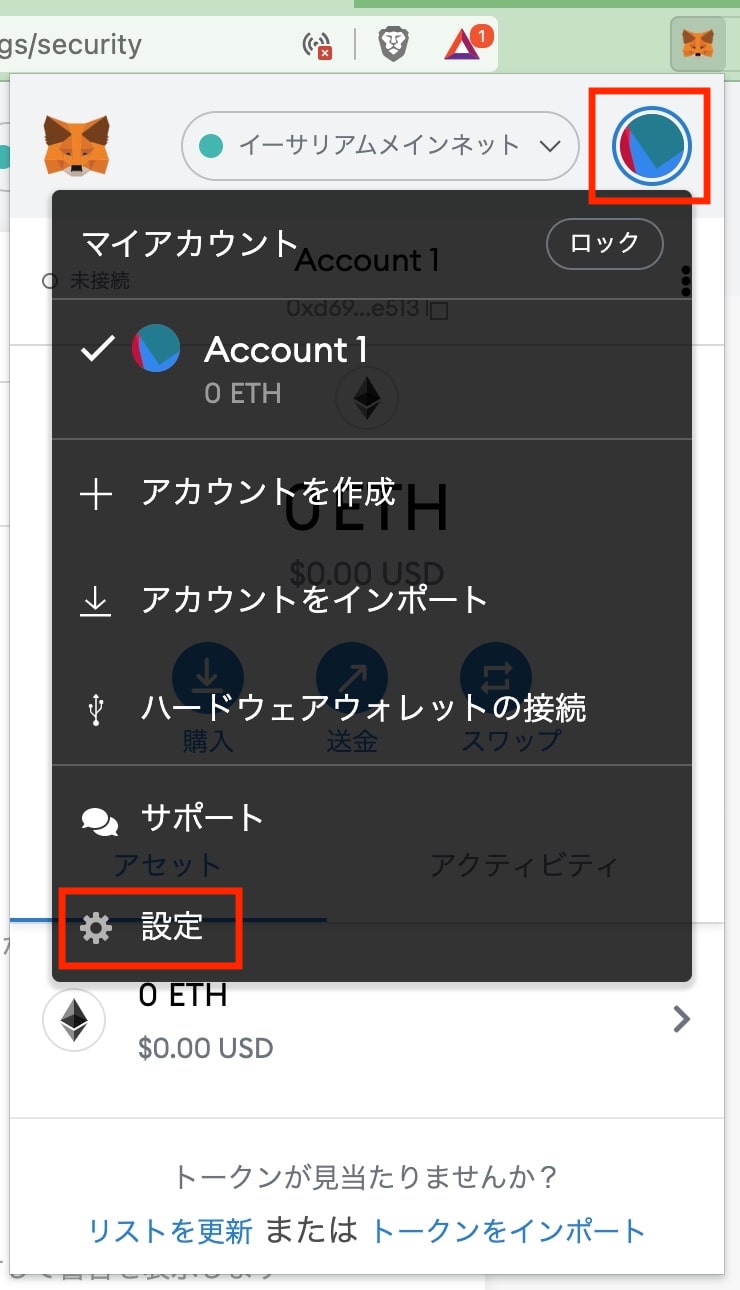
設定をクリックするとこちらが出てくるので、セキュリティとプライバシーをクリック。
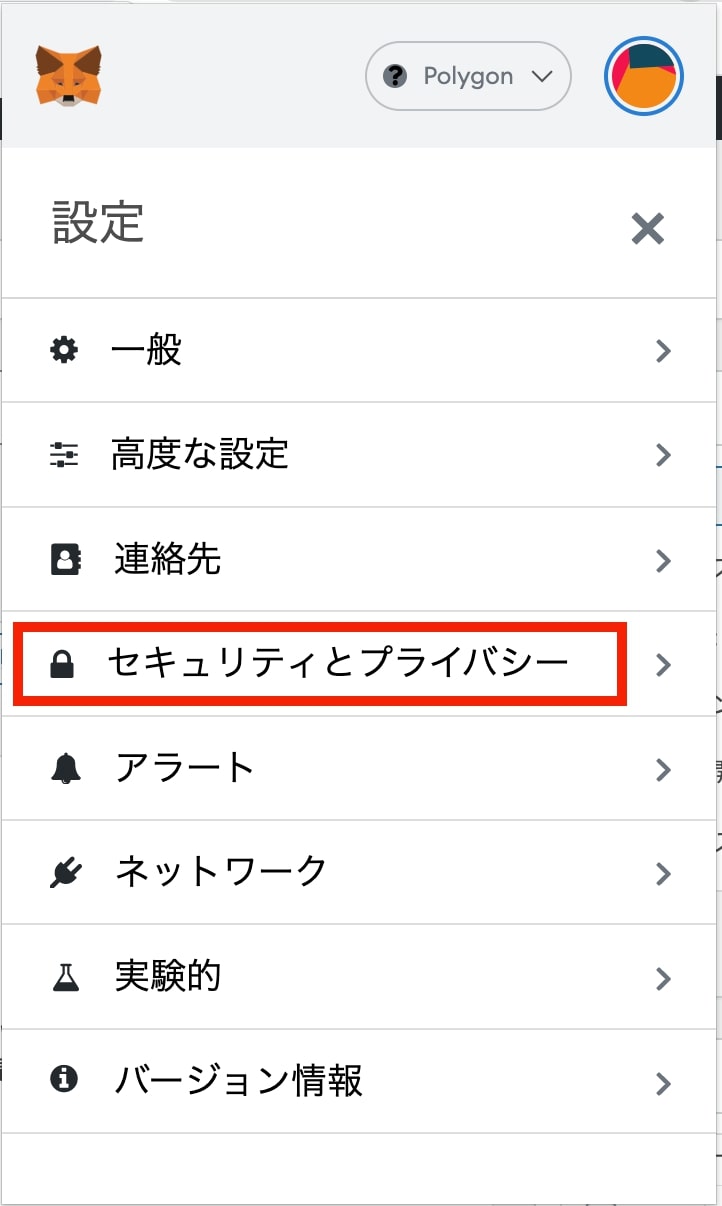
「シークレットリカバリーフレーズを公開」というところをクリック。
パスワードを要求されるので入力すればOK。
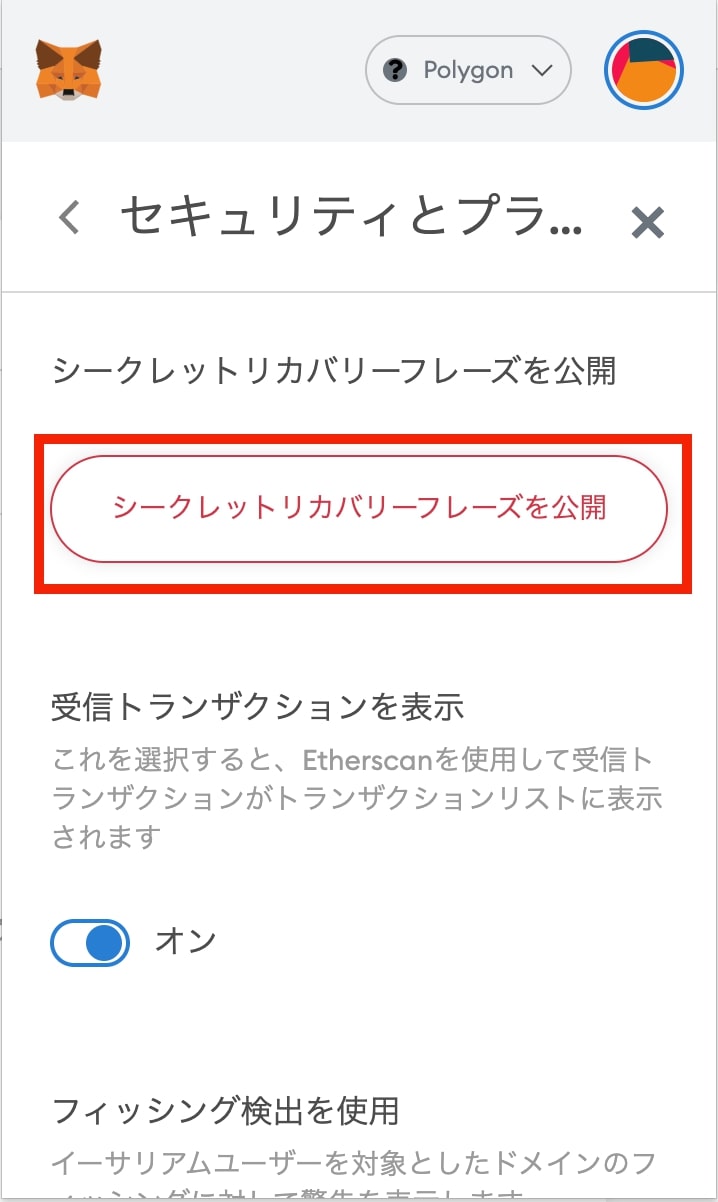
しばらく使っていなくてパスワードを要求されたものの、パスワードも忘れてしまった……なんて場合は詰んでしまう。
パスワードもシークレットリカバリーフレーズも忘れた場合は?
そのMetaMaskで管理していた暗号資産は二度と使えないと思っていいかと。
MetaMaskのアイコンをブラウザに表示させるには?
これはGoogle Chromeの設定だけれども、知っておいた方が楽だと思うので。
Chromeのパズルのピースのようなのをクリックすると有効になっている拡張機能の一覧が出てくる。
そこにMetaMaskがあるので、右側にある「ピン」をクリックする。
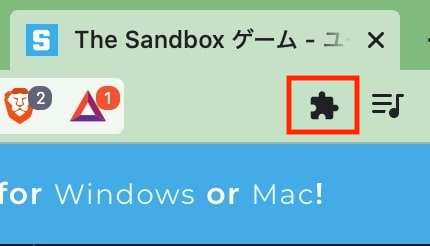
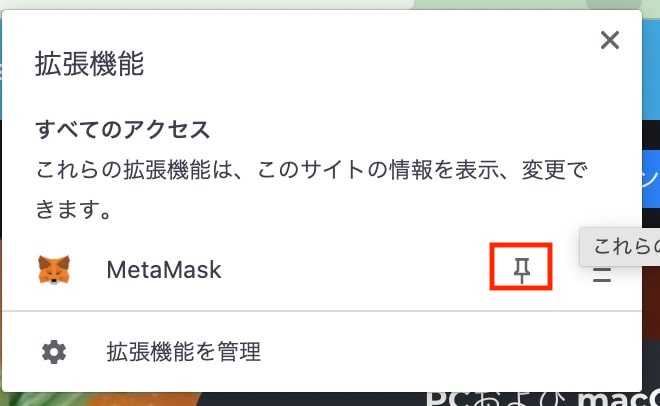
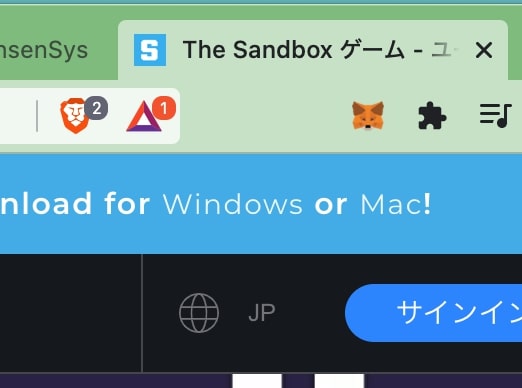
パズルのピースのようなアイコンをクリックしても、MetaMaskが表示されない場合は、拡張機能の一覧の最下部にある「拡張機能を管理」というところをクリックする。
そこにMetaMaskがあるはずなので、有効になっているか確認してみる。MetaMaskがなければ再インストール。
MetaMaskのアイコンをクリックしても何も起こらない
クリックしてもすぐにMetaMaskの画面が表示されず、2秒くらいかかることがあるので待ってみる。
画面が開く前にまたクリックしてしまうと、また待たされるので注意。
何度、クリックしてもダメでブラウザを開き直したことがあるけれども、待っていれば表示されるはず。